AdobeIllustratorデータ入稿
編集用のillustratorテンプレートについては、お問い合せフォームからご連絡いただければ折り返しメールで送付いたします。
※Adobeモバイル専用アプリでのご入稿(Illustrator Draw/Comp/Photoshop Mix/Photoshop Sketch)は入稿データチェック後判断しますが、原則かんばん工房ではアプリでのご入稿に対応しておりません。
デザイン完全データ(Adobe illustrator)のデータ作成時注意事項

| 作成ソフト |
Adobe illustrator CS~CC (保存形式 EPS形式) |
|---|---|
| 写真データ |
Photoshop EPS(TIFF-8bit/pixle・JPEG-高画質)形式推奨 ※画像を使用されている場合は必ずリンクで貼り付け、画像データもお送りください。埋め込みデータは正しく印刷されない場合があります。 |
| 画像解像度 |
リンク画像がある場合は必ず確認してください。 実際の製品原寸で180dpi 以上(テンプレートのサイズで350dpi~400dpi程度推奨) ※テンプレートは1/10サイズ。テンプレートを1000倍すると原寸です。 |
| カラー |
CMYK |
| フォント |
必ず全てアウトライン化してください。 フォントを選択⇒「書式」⇒「アウトラインを作成」でできます。※画像参照 |
| 線の太さ | 製品原寸時に0.3pt以上 ※細いと潰れる可能性があります。 |
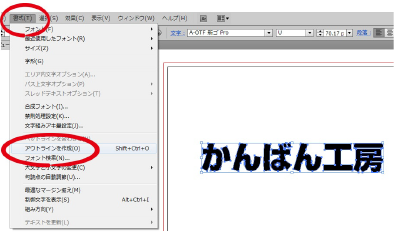
●フォントアウトラインの確認
使用フォントを選び「書式」→「アウトラインを作成」をしてください。フォントにパスが表示されたらアウトライン完成です。
adobe Illustratorで記載の要領で編集してください。ご不明点はご連絡ください。
データのチェックはいたしますが、データ入稿後の当社での修正については原則行っておりません。文字の校正などはお客様でのチェックをお願いいたします。入稿データの著作権等について、当社は一切の責任を負いかねます。
- テンプレートのリサイズをする場合はお問い合せ時にご連絡ください。※テンプレートは1/10サイズとなっております。 リサイズを行った場合はご入稿時に必ず変更点をご記載・ご連絡ください。
- RGBカラーでのご入稿の場合大きく色が変わる場合がございます。必ずCMYKに変換してください。
- オーバープリントは必ず解除してください。
- Illustratorでの特殊効果(アピアランス)は鮮明に再現されなかったり作業中のエラーの原因となる場合があります。できるだけ使用はひかえていただくようお願いいたします。
- 縫い代(塗りだし)が必要となりますので、テンプレートの水色の部分を目安にデータは大きめに作成し仕上がりサイズでクリッピングマスクをしてください。
- 製品全体に画像や模様などを付ける場合はテンプレートの水色の部分(縫い代)まで作成してください。テンプレート仕上がりライン内にしかついていない場合、多少は弊社にて修正はいたしますが、出力・縫製時にズレが生じた場合、色無地や白地が出る可能性がございます。
- 縫い合わせ部分にまたがるデザインの場合、重なりに配慮して下さい。※出力時・縫製時に若干のズレが生じる場合がございます。ご了承ください。
- 文字、画像の大きさについては若干調整させていただく場合がございます。
- 入稿の際は、出力紙もしくはjpg・pdfデータなど仕上がりイメージがわかるものを一緒に送付してください。
完全データ入稿上で、写真・イラストの画像データをご利用の場合
画像データは埋め込まずリンクで保存し、リンク画像を必ず一緒に入稿してください。
【埋め込み・リンク画像の見分け方 】
Adobe Illustratorデータで画像を使用している場合はリンクでの配置をお願いいたします。
見分け方は下図のように「ウィンドウ」⇒「リンク」よりご確認ください。 (名前が表示されていたらリンク画像です。)

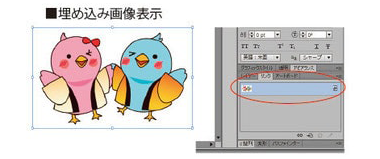
かんばん工房
MAIL:kanban@sakawa.co.jp
TEL:0895-52-4343
FAX:0895-20-2000
営業時間/9:00~18:00
(土・日・祝・特別休業を除く)
〒799-3701 愛媛県宇和島市吉田町北小路乙19-2
佐川印刷株式会社
デジタルプリンティングスタジオ